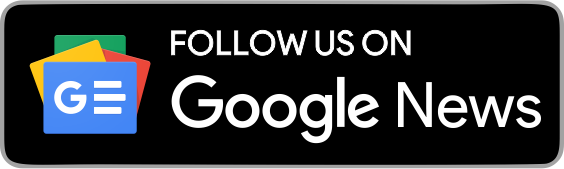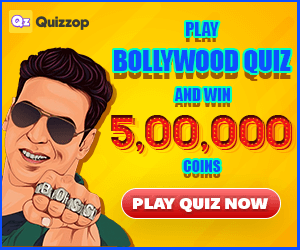
આઇફોન વપરાશકર્તાઓની સુરક્ષાને વધારવા માટે, એપલે ઉપકરણને અનલોક કરવા માટે પાસકોડ સેટિંગમાં વધારો કર્યો છે. જ્યારે ફેસ આઈડી અથવા ટચ આઈડી યોગ્ય રીતે કામ કરતું નથી ત્યારે આ સુવિધા વપરાશકર્તાઓ માટે કામમાં આવે છે. આ સેટિંગનો ઉપયોગ માત્ર અનધિકૃત એક્સેસને રોકવા માટે જ થતો નથી, પરંતુ તેનો ઉપયોગ ડેટા સુરક્ષા માટે પણ થાય છે. અહીં અમે તમને પાસકોડ અને તેનાથી સંબંધિત સુરક્ષા ટિપ્સ વિશે માહિતી આપી રહ્યાં છીએ.
iPhone પાસકોડ કેવી રીતે સેટ અને બદલવો?
iPhone માં પાસકોડ સેટ કરવા અને બદલવા માટે નીચે આપેલા સ્ટેપ્સને અનુસરો.
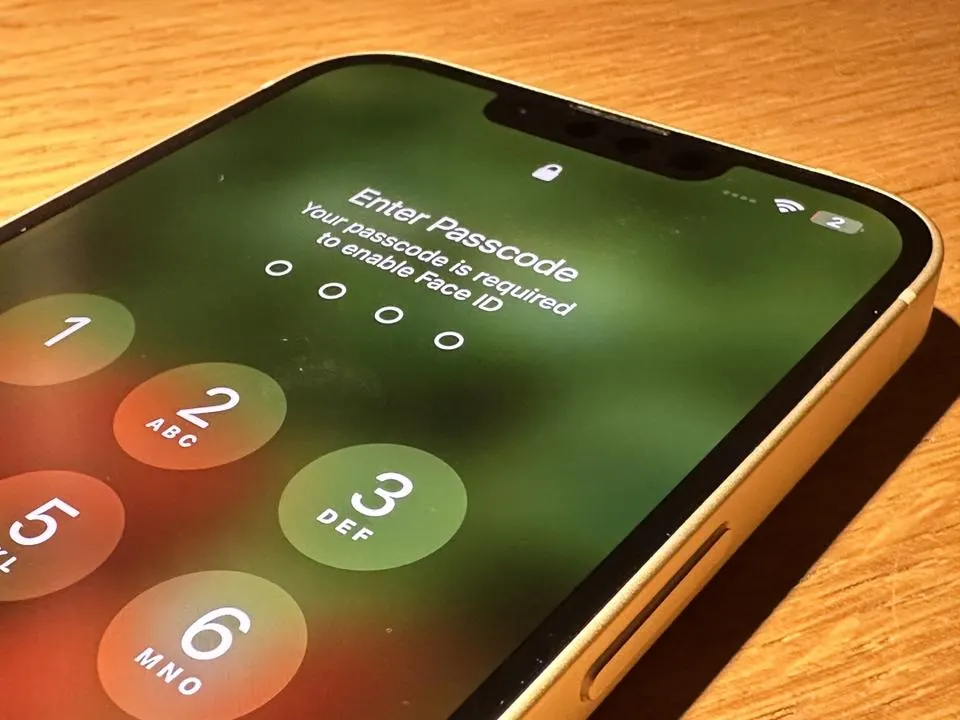 ફેસ આઈડી સાથે આઈફોનમાં પાસકોડ કેવી રીતે સેટ કરવો
ફેસ આઈડી સાથે આઈફોનમાં પાસકોડ કેવી રીતે સેટ કરવો
સૌથી પહેલા સેટિંગ્સમાં જાઓ.
ફેસ આઈડી અને પાસકોડ પર ટેપ કરો.
હોમ બટન વડે iPhone પર પાસકોડ કેવી રીતે સેટ કરવો
સેટિંગ્સ મેનૂમાં, ટચ ID અને પાસકોડ પર ટેપ કરો.
અહીં તમે પાસકોડ ઓન કરીને પાસકોડ બદલો છો. આ સાથે, પાસકોડ વિકલ્પમાં આલ્ફાન્યુમેરિક અને ન્યુમેરિક કોડ જનરેટ કરવાનો વિકલ્પ ઉપલબ્ધ છે.
iPhone માં પાસકોડ ક્યારે જરૂરી છે?
ઘણી વખત આઈફોન ઓન કરવા માટે ફેસ આઈડી કે ટચ આઈડીને બદલે મેન્યુઅલી પાસકોડ એન્ટર કરવાની જરૂર પડી છે. અહીં અમે તમને જણાવીશું કે ક્યારે પાસકોડ જરૂરી છે.
iPhone પુનઃપ્રારંભ અને પાવર ચાલુ
iPhone 48 કલાક સુધી નિષ્ક્રિય રહ્યા પછી તેને ફરીથી ચાલુ કરવા માટે
જો ફેસ આઈડી અથવા ટચ આઈડી પાંચ વખત નિષ્ફળ જાય
ઇમરજન્સી SOS અથવા મેડિકલ ID Exec માટે
વધુ સારી સુરક્ષા માટે સ્વતઃ-લોક સેટિંગ ગોઠવાય છે
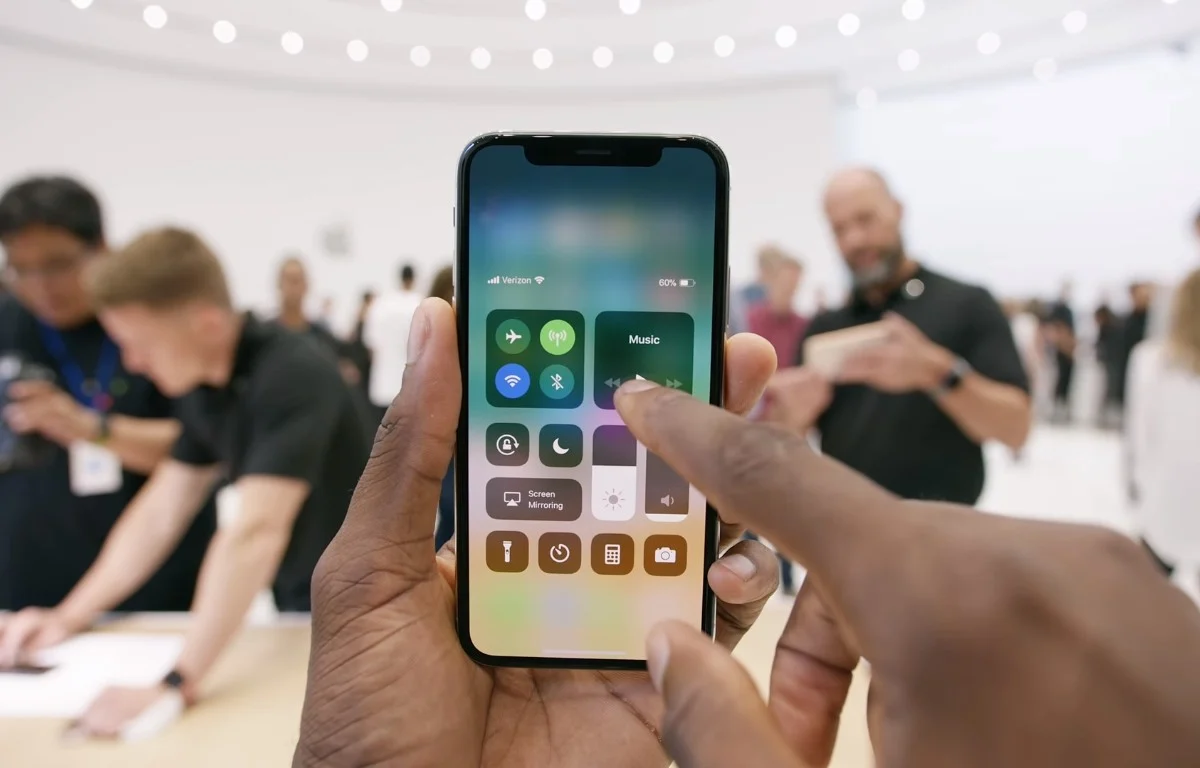 આઇફોન આપમેળે કેવી રીતે બંધ થશે?
આઇફોન આપમેળે કેવી રીતે બંધ થશે?
તમારા ઉપકરણની સલામતી માટે, તમે iPhone માટે આપમેળે બંધ થવાનો સમય પસંદ કરી શકો છો. આ સેટિંગને ચાલુ કરવા માટે, તમારે સેટિંગ મેનૂમાં ડિસ્પ્લે અને બ્રાઇટનેસમાં ઑટો-લૉક સક્ષમ કરવું પડશે.
જો 10 પ્રયાસો નિષ્ફળ જાય, તો ડેટા આપમેળે ભૂંસી નાખવામાં આવશે.
જો પાસકોડ સાથે iPhone ચાલુ કરવાના 10 પ્રયાસો નિષ્ફળ જાય છે, તો તમારા iPhone પરનો ડેટા આપમેળે ભૂંસી નાખવામાં આવશે. અમે આ સુવિધાને સક્ષમ કરવા માટેના પગલાં નીચે સમજાવી રહ્યા છીએ.
આ માટે તમારે પહેલા સેટિંગ્સમાં જવું પડશે. અહીં તમારે ફેસ આઈડી અને પાસકોડ મેનૂમાં જવું પડશે. જૂના ઉપકરણોમાં તમારે ટચ આઈડી અને પાસકોડ પસંદ કરવો પડશે. જ્યારે તમે નીચે સ્ક્રોલ કરો છો, ત્યારે તમારે ડેટા ભૂંસવાનું ટૉગલ ચાલુ કરવું પડશે.